有在玩魔物獵人NOW或者其他高畫質遊戲的玩家注意囉!今天我們將會為你介紹一款模擬器讓你體驗更極致的遊戲內容,他就是VMOS Pro,他是一個在安著手機上運作的『Android 模擬器』,你可以運用在許多用途,因為虛擬機器裡面就像是一台獨立的手機,做任何事安裝什麼應用都不會影響到本來的系統,在裡面要多安裝一個交友軟體或者多安裝幾個遊戲也可以!你也可以透過模擬機來解決原本手機硬體不足無法將遊戲效能全開的問題等等,當然你也可以用VMOS Pro MH Now在電腦上玩,享受更大的螢幕來獵殺魔物,會讓你有更不一樣的感官體驗喔!
什麼是VMOS Pro?
VMOS Pro是一個結合電腦來連結手機的模擬器,可以最大化使用手機的內容在電腦上呈現,而且他使用起來其實非常簡單快速,使用者可以免費下載程式然後在電腦上啟動它,第一次下載模擬系統的檔案會比較複雜,之後就完全不需要繁雜的設定,直接啟動 VMOS 來連接你的手機就可以使用,桌面上會有一個浮動快速選單,其中包含硬體的開關等等都在裡面。
不使用VMOS Pro可以在MH Now Android飛人嗎?
答案是可以的,由於VMOS Pro的安卓飛人步驟過於繁雜且成功率很低,經常卡住,iToolab AnyGo的研發團隊為您提供了新的方案,直接使用AnyGo for Android即可完成MHN安卓飛人。首先我們會介紹使用VMOS Pro虛擬機玩MH Now的步驟。
使用VMOS Pro虛擬機遊玩MH Now詳細步驟
接下來我們就來實際操作一次該如何使用VMOS Pro虛擬機吧!GO~
1. 如何使用VMOS Assistant:
目前Android12以上版本需要同時搭配VMOS Assistant程式才能正常啟動VMOS虛擬機,所以一起來看如何開啟VMOS Assistant:
步驟 1:首先你可以前往VMOS的官網下載並安裝VMOS Pro虛擬機和VMOS Assistant到你的安卓手機上,接下來系統會要求使用你的安卓手機權限,你需要點選同意。
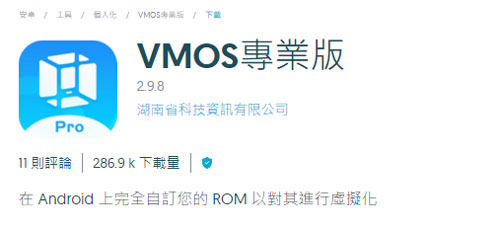
步驟 2: 你可以先下載並開啟安裝好的VMOS Assistant,然後按照下列的圖片順序依序點擊“Go to activate~” 、 “Go to pair” 、“無線調試”、 “使用配對碼配對裝置”,接著截圖或是記下畫面出現的Wi-Fi配對碼。
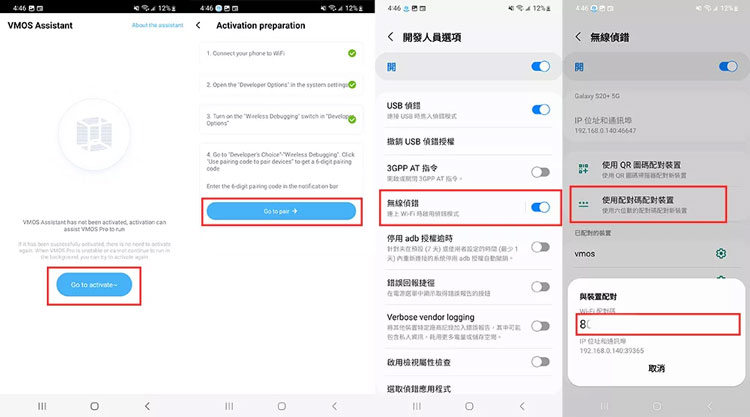
步驟 3: 接著保持顯示Wi-Fi配對碼的畫面不要滑掉,然後將下拉裝置選單往下拉,在圖示位置輸入剛才的配對碼。開啟VMOS Assistant程式後如果出現顯示「VMOS Pro is ready to run」就表示配對成功囉!
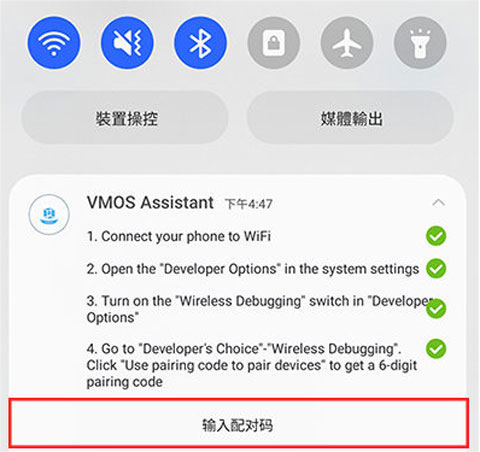
提示:
如果開啟VMOS Assistant程式後没有顯示「VMOS Pro is ready to run」,你可能就要重新啟動APP並依照剛才的步驟再操作一次。
2. 用VMOS Pro虛擬機遊玩MH Now:
步驟 1: 再來就可以進入VMOS Pro並選擇右上方的 “+” 加號來打開裝置。點選 Add VM,在ROM檔案裡選擇 Android 9.0,虛擬機如果會卡住在99%的時候你可以選Android7.1 lite 64-bit試看看。
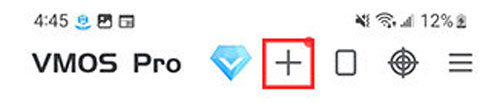
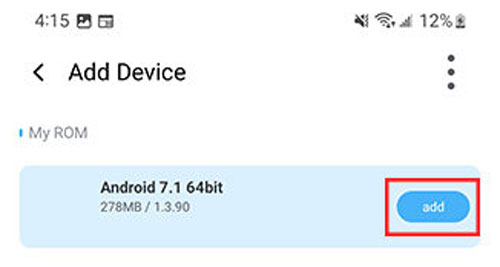
步驟 2: 然後開啟「Google服務」 來進行安裝,然後再按下重新啟動RESTAR NOW,接下來Google服務系統會自動啟動把你帶入虛擬機內,找到左下角的 「設定」並往下拉,點選authority management。

步驟 3: 回到虛擬機桌面後你可以到Google Play商店下載安裝Monster Hunter Now遊戲,這裡要特別注意如果你要使用飛人軟體,就需要先點選右上角選擇「All Shutdown」完全關閉虛擬機來操作喔!
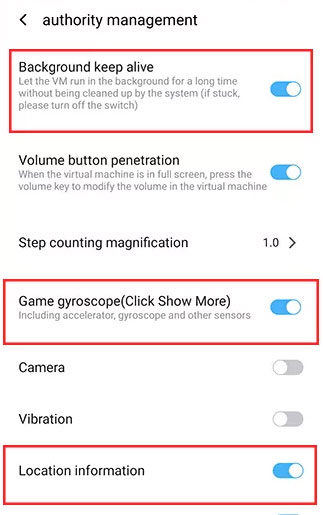
最佳MH Now Android飛人神器–AnyGo for Android
AnyGo for Android – MHN位置更改器這款飛人外掛軟體是少數擁有多種位移系統以及步行模式(適用於GPS定位遊戲來躲避官方抓作弊)的外掛,他可以控制你移動的速度來模擬步行、開車或者騎機車,這也是為什麼他不會被偵測到違規的原因之一,因為系統無法分辨他是真人在走路還是AI,還可以根據你的實際動向來調整移動方式,讓遊戲官方在觀察你的運動軌跡時候不會露出破綻,非常適合魔物獵人NOW以及寶可夢GO玩家來使用,就讓我們開始了解該如何下載和操作iToolab AnyGo吧!
步驟 1 下載並安裝AnyGo for Android軟體,開啟界面右側的MHN模式。
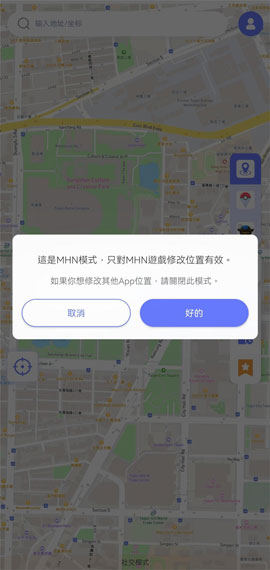
步驟 2 接下來,您需要安裝最新的 VR 遊戲。點擊“安裝”並按照步驟完成這些步驟。

步驟 3 完成設定後就可以進入AnyGo for Android。在要更改位置,請點擊螢幕頂部的搜尋框並輸入您想去的地方。
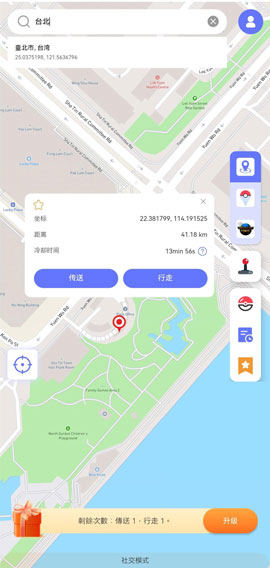
步驟 4 現在,點擊搜索,地圖就會定位到具體位置。點選地圖上的「傳送」。
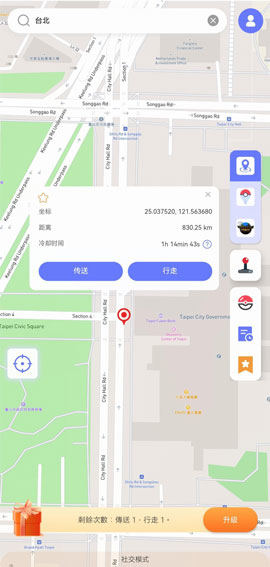
步驟 5 您目前的位置將會傳送到該地點。
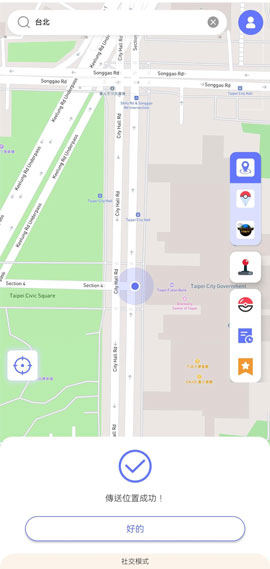
VMOS Pro運作過程中卡頓、閃退怎麼辦?
如果你在使用VMOS Pro的過程中發生卡頓或閃退的話,有可能是你的網路連接不穩定導致系統無法順利的取得移動位置的即時封包,你可以嘗試將網路連接到更穩定的Wi-Fi,或者重新拔除網路頭10秒後重新接上。
寫在最後
每當我們在玩這類型虛擬擴增實境遊戲時總是感到疲倦嗎?那麼你應該使用iToolab AnyGo – MHN位置更改器來省去你舟車勞頓的四處奔波了,因為現在使用飛人軟體已經是玩家間的公開秘密,如果你還想讓體驗極致化的話就可以合併使用VMOS Pro,讓整體遊戲體驗達到前所未有的爽感,如果心動的話就趕緊跟上腳步一起行動吧!




